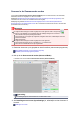User manual
ScanGear (scannerstuurprogramma) starten
Met ScanGear (scannerstuurprogramma) kunt u bij het scannen afbeeldingscorrecties en
kleuraanpassingen aanbrengen. ScanGear kan worden gestart vanuit My Image Garden of een
toepassing.
Opmerking
Installeer de netwerkomgeving als u meer dan één scanner of een netwerkscanner hebt, en de
verbinding van een USB-verbinding in een netwerkverbinding hebt veranderd.
Starten vanuit My Image Garden
Volg deze stappen om ScanGear te starten vanuit My Image Garden.
1.
Start My Image Garden.
Voor informatie over het starten van My Image Garden, raadpleeg de Handleiding voor My Image
Garden.
2. Klik op het pictogram ScanGear in het scanscherm van My Image Garden.
Het venster ScanGear verschijnt.
Starten vanuit een toepassing
Ga (bijvoorbeeld) als volgt te werk om ScanGear te starten vanuit een toepassing.
De procedure varieert, afhankelijk van de toepassing. Raadpleeg de handleiding van de toepassing voor
meer informatie.
1.
Start de toepassing.
2. Selecteer het apparaat in het menu van de toepassing.
Opmerking
Wanneer u een netwerkscanner wilt gebruiken door verbinding te maken met een netwerk,
selecteert u een model met 'netwerk' na de productnaam.
3.
Selecteer de opdracht om een document te scannen.
Het venster ScanGear verschijnt.